AnyRec ब्लू-रे क्रिएटर के लिए सभी निःशुल्क मेनू टेम्प्लेट यहां उपलब्ध हैं। यहां से अधिक रोमांचक डीवीडी डाउनलोड करें और जेनरेट करें।
चरण 1 मेनू टेम्प्लेट तैयार करें
दबाएं मुफ्त डाउनलोड ऊपर बटन और संबंधित टेम्प्लेट प्राप्त करें। RCC फ़ाइल को अपने डिवाइस पर किसी विशिष्ट फ़ोल्डर में सहेजें। शुरू करना AnyRec ब्लू-रे निर्माता और मुख्य इंटरफ़ेस पर वरीयताएँ बटन पर क्लिक करें।
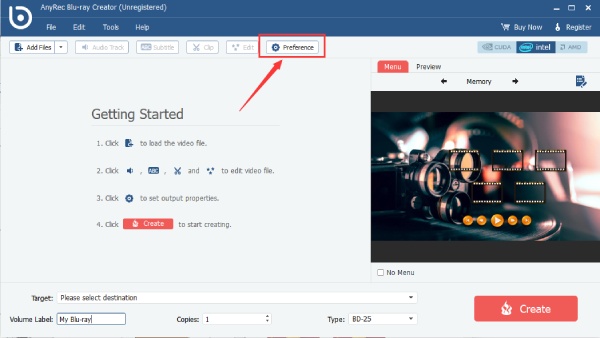
चरण 2 मेनू टेम्प्लेट आयात करें
एक बार जब आप पर हैं पसंद विंडो, क्लिक करें बनाने वाला बाईं ओर टैब। दबाएं ब्राउज़ में बटन ऑनलाइन मेनू आपके द्वारा अभी-अभी सहेजे गए टेम्प्लेट फ़ोल्डर को खोलने के लिए अनुभाग। दबाएं Ctrl आयात करने के लिए एक से अधिक टेम्प्लेट चुनने की कुंजी।
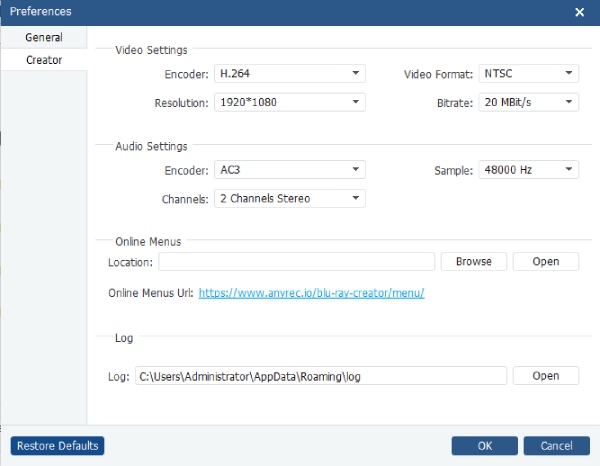
चरण 3 अपने डीवीडी के लिए टेम्पलेट का प्रयोग करें
टेम्प्लेट को सफलतापूर्वक आयात करने के लिए, आपको पुनरारंभ करना होगा ब्लू-रे निर्माता. फिर, क्लिक करें संपादन मेनू कार्यक्रम के दाहिने हिस्से पर बटन। आपको अलग-अलग कैटेगरी दिखाई देंगी। अपनी डीवीडी के लिए एक टेम्प्लेट चुनें और मेनू प्ले लूप अवधि सेट करें। अगला, क्लिक करें सहेजें लागू करने के लिए बटन।
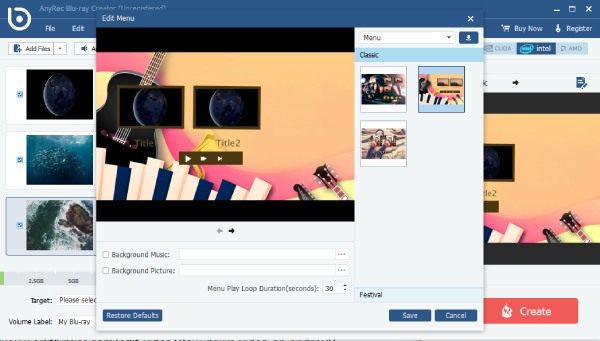
कॉपीराइट © 2025 AnyRec स्टूडियो। सर्वाधिकार सुरक्षित।